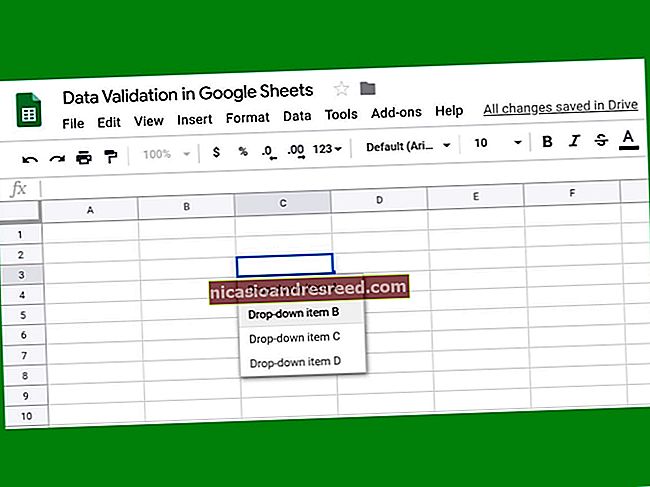Како ажурирати Гоогле Цхроме

Гоогле ажурира Цхроме главним новим верзијама сваких шест недеља и безбедносним закрпама чешће од тога. Цхроме обично аутоматски преузима ажурирања, али се неће аутоматски поново покретати да би их инсталирао. Ево како одмах потражити исправке и инсталирати их.
ПОВЕЗАН:Колико често Гоогле ажурира Цхроме?
Како ажурирати Гоогле Цхроме
Док Гоогле Цхроме преузима и припрема ажурирања у позадини, и даље морате поново покренути прегледач да бисте извршили инсталацију. Будући да неки људи држе Цхроме отворен данима - можда чак и недељама - надоградња би могла беспослено чекати да се инсталира, што представља ризик за ваш рачунар.
У Цхроме-у кликните на мени (три тачке)> Помоћ> О Гоогле Цхроме-у. Такође можете да куцате цхроме: // сеттингс / хелп у Цхроме-ово поље за локацију и притисните Ентер.

Цхроме ће проверити има ли исправки и одмах их преузети чим отворите страницу О Гоогле Цхроме-у.
Ако је Цхроме већ преузео и чека да инсталира исправку, икона менија ће се променити у стрелицу нагоре и попримиће једну од три боје, у зависности од тога колико је ажурирање доступно:
- Зелена: Ажурирање је доступно два дана
- Наранџаста: Ажурирање је доступно четири дана
- Црвена: Ажурирање је доступно седам дана

Након што се ажурирање инсталира - или ако се чека неколико дана - кликните на „Поново покрени“ да бисте завршили поступак ажурирања.
Упозорење:Обавезно сачувајте све на чему радите. Цхроме поново отвара картице које су биле отворене пре поновног покретања, али не чува ниједан податак који се у њима налази.

Ако бисте радије сачекали да поново покренете Цхроме и завршите посао који радите, само затворите картицу. Цхроме ће инсталирати исправку следећи пут када је затворите и поново отворите.
Када поново покренете Цхроме и ажурирање коначно заврши са инсталирањем, вратите се на цхроме: // сеттингс / хелп и проверите да ли имате најновију верзију Цхроме-а. Цхроме ће рећи „Гоогле Цхроме је ажуран“ ако сте већ инсталирали најновија ажурирања.